Impossible de désactiver localiser mon iphone, que faire? [3 Solutions]
Il est courant d'activer la fonctionnalité de localisation sur les appareils iOS pour retrouver un iPhone ou un iPad perdu ou volé . Cependant, avant de réinitialiser ou de changer votre identifiant Apple, il peut être nécessaire de désactiver "Localiser mon iPhone".
Impossible de désactiver localiser mon iphone , que faire? Dans ce guide, nous vous montrerons 3 méthodes simples pour supprimer "Localiser" sans mot de passe sur iPhone ainsi que sur iPad. Poursuivez votre lecture pour en savoir plus.
Tenorshare 4uKey est un outil professionnel de déverrouillage pour les appareils iOS, permettant de débloquer l'iPhone sans code, de supprimer l'identifiant Apple, de contourner le verrouillage d'activation, l'écran MDM.
Qu'est-ce que Localiser mon iPhone
Localiser mon iPhone d'Apple est un outil qui vous aide à retrouver votre iPhone/iPad/iPod, quoi qu'il lui arrive. Que vous l'ayez perdu dans un coin de votre chambre ou qu'il vous ait été volé, l'outil Localiser mon iPhone peut s'avérer très utile.
Pourquoi faut-il désactiver Localiser mon iPhone
Il peut arriver que vous deviez désactiver la fonction Localiser mon iPhone :
- La batterie de votre iPhone est à plat si vite lorsque cette application suit où se trouve votre appareil.
- Localiser mon iPhone vous empêche de restaurer votre iPhone lorsque vous souhaitez vraiment le faire, car vous avez oublié le mot de passe.
- Vous devez supprimer les données de votre iPhone et les donner à votre ami et parent, mais Localiser mon iPhone vous empêche de les effacer.
Comment désactiver « Localiser mon iPhone » – 3 méthodes
Méthode 1: Enlever Localiser mon iPhone sur appareil iOS
Dans de nombreux cas, la méthode la plus simple et la plus rapide consiste à accéder directement aux paramètres de votre smartphone ou de votre tablette. Si vous vous dites "je n'arrive pas à enlever la localisation de mon iPhone", voici comment désactiver la localisation sur iPhone. Il vous suffit de suivre les étapes suivantes :
-
Ouvrez Réglages de votre appareil iOS.
-
Appuyez sur votre nom.
- Sur iOS 10.2 et antérieur, il vous suffit d’accéder aux Réglages.
- Sur certaines versions plus anciennes d’iOS, il faut accéder aux Réglages, puis > Comptes et mots de passe.
-
Appuyez sur iCloud.
-
Appuyez sur Localiser mon "appareil".
-
Renseignez vos identifiants Apple.
-
Appuyez sur Désactiver.
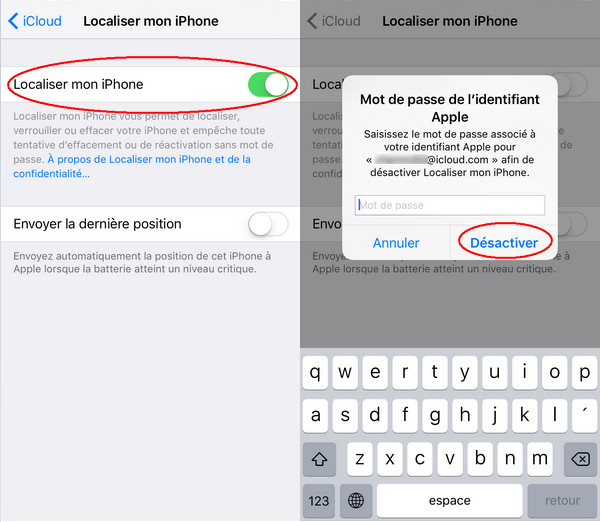
Ensuite, vous serez libre de modifier votre identifiant Apple. Cette option est particulièrement pratique si vous venez d'acheter un nouveau modèle d'iPhone ou d'iPad et que vous souhaitez offrir ou vendre l'ancien à l'un de vos amis ou à un membre de votre famille. Ainsi, cette personne pourra récupérer ses propres achats et données.
Méthode 2: Désactiver la localisation iPhone sans mot de passe avec 4uKeyHot
Si vous souhaitez désactiver la "localisation iphone" sans mot de passe , cela est possible en désactivant complètement iCloud. Cependant, pour réaliser cette opération, vous devrez utiliser un logiciel spécialisé. Une solution recommandée est Tenorshare 4uKey qui permet d'effacer l'identifiant Apple/compte iCloud sur votre appareil iOS. Ce logiciel est facile à utiliser et une version d'essai est disponible.
-
Tout d'abord, téléchargez et installez Tenorshare 4uKey sur votre Windows/Mac. Ensuite, vous verrez une interface disant "Déverrouiller Apple ID". Cliquez dessus..

-
Ensuite, vous devez connecter votre iPhone à l'ordinateur à l'aide d'un câble USB. Ensuite, faites en sorte que votre iPhone fasse confiance à l'ordinateur.
-
Une fois votre téléphone reconnu par 4uKey, il existe 2 situations pour désactiver Localiser mon iPhone : 1. pour iOS 11.4 et versions antérieures ; 2. pour iOS 11.4 et versions ultérieures, cliquez sur Commencer la suppression pour continuer.

-
Réglez le verrouillage de l'écran et l'authentification à deux facteurs. Si vous les avez déjà configurés, téléchargez le micrologiciel.

-
Après cela, 4uKey commencera à supprimer l'Apple ID de votre appareil. Le processus prendra au moins 2 minutes.
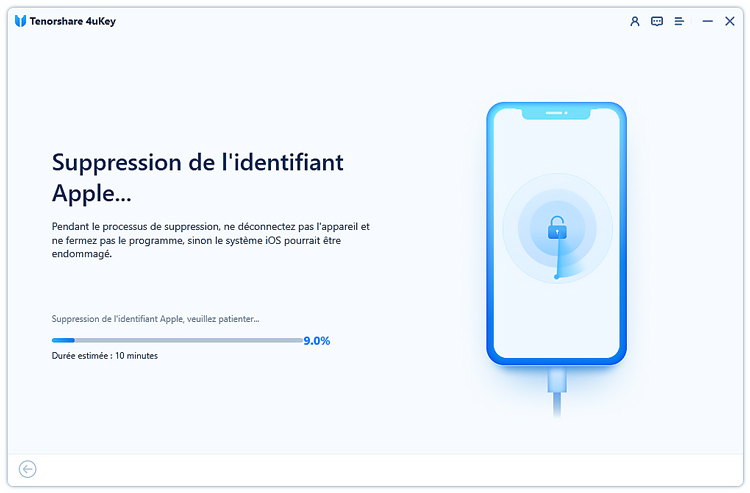
-
Maintenant, votre iPhone a été supprimé avec succès de Localiser mon identifiant Apple. Vous pouvez restaurer et activer votre iPhone en le déverrouillant avec un code.

En tant que logiciel pour supprimer identifiant Apple, 4uKey permet de déverrouiller votre identifiant Apple et désactiver Localiser mon iPhone sans code , mais il y a quelques précautions à prendre : ne vous reconnectez plus à l’ancien Apple ID sur le même appareil, et n’utilisez pas la fonction Effacer contenu et réglages ou restaurer votre appareil via iTunes. Prenez soin de bien respecter ces consignes. De plus, 4uKey est également en mesure de débloquer votre iPhone ou iPad désactivé de façon efficace.
Méthode 3: Enlever la géolocalisation iphone dans iCloud
Lorsque vous voulez restaurer ou réinitialiser un iPhone ou un iPad avec iTunes, il est impératif de couper l’option Localiser mon iPhone. Dans certains cas, il peut être impossible de désactiver Localiser mon iPhone directement depuis votre appareil. Dans ce cas, vous pouvez désactiver cette fonction depuis un navigateur web en procédant ainsi :
Cependant, les techniques présentées ont un inconvénient majeur : elles exigent que vous vous souveniez à la fois de votre identifiant Apple et du mot de passe associé. Si vous ne disposez pas de ces informations, il vous sera impossible de restaurer votre iPhone. Même en essayant de restaurer l'appareil en utilisant le mode de récupération, il est impossible de contourner le mot de passe du compte iTunes/iCloud.

Si vous ne disposez pas de ces informations, il existe tout de même une autre solution .
- Allez sur le site icloud.com.
-
Accédez à Localiser mon iPhone.
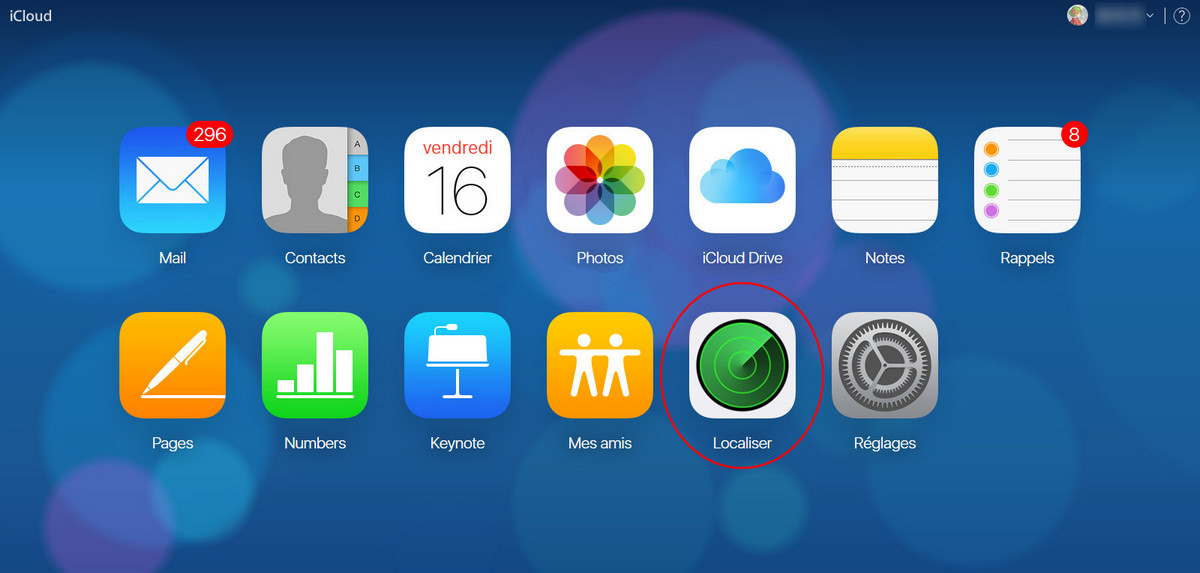
- Cliquez sur Tous les appareils.
- Choisissez l’appareil que vous souhaitez effacer.
-
Une fois l’appareil effacé, cliquez sur Supprimer du compte.
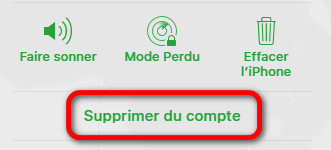
Pour supprimer "Localiser mon iPhone", iCloud propose une méthode très pratique. Si vous trouvez qu'il est impossible d'enlever la localisation iPhone sur plusieurs appareils tels qu'un iPhone, un iPad ou un MacBook, vous pouvez le faire depuis la même interface. Cela vous évite de vous perdre longuement dans les menus à chaque fois.
Cette solution vous permet également de désactiver Localiser mon iPhone depuis un PC . C’est extrêmement utile notamment si vous n’avez pas l’appareil sous la main.
En désactivant la localisation, vous pourrez ensuite effectuer une réinitialisation complète de votre appareil, ce qui effacera l'intégralité de vos données personnelles. En procédant de cette manière, vous évitez que vos données personnelles soient exploitées par une personne mal intentionnée après un changement de propriétaire.
Tutoriel vidéo : impossible d'enlever la localisation iPhone sur iOS 18/17/16/15 ? Voici comment faire
Voici une vidéo qui vous montre comment faire pour supprimer Localiser mon iPhone sur un iPhone (dans notre cas, iOS 18/17/16) :
Plus d’info : Fermer localiser mon iPhone sur Mac ou Macbook
La fonctionnalité similaire à "Localiser mon iPhone" existe également sur les ordinateurs Apple, bien qu'elle ait un nom légèrement différent. Si vous trouvez qu'il est impossible d'enlever "localiser mon iphone" sur votre Mac ou votre MacBook, ne vous inquiétez pas, voici la marche à suivre :
- Allez dans le menu principal (icône pomme).
- Accédez aux Préférences Système.
- Cliquez sur iCloud.
- Décochez Localiser mon Mac.
- Renseignez vos identifiants Apple, et cliquez sur Continuer.
Désactiver la localisation de votre Mac présente un avantage majeur : vous pouvez changer votre identifiant Apple et offrir ou revendre votre ancien ordinateur à un membre de votre famille ou à un ami, sans qu'ils aient accès à vos données personnelles.
Conclusion
Vous savez maintenant comment désactiver "Localiser mon iPhone" sur différents appareils, ce qui sera très utile en cas de changement d'appareil. Nous vous encourageons à explorer différentes méthodes pour trouver celle qui vous convient le mieux. Si vous rencontrez des difficultés et qu'il vous est impossible de désactiver "Localiser mon iPhone", sachez qu'il existe des solutions efficaces.
Si vous avez oublié votre mot de passe Apple ID, la meilleure solution est d'utiliser Tenorshare 4uKey . Ce logiciel professionnel est multifonctionnel, simple et efficace!

Partagez votre opinion
puis rédigez votre avis













Par Chloé Blanchet
2025-12-10 / Astuces iPhone